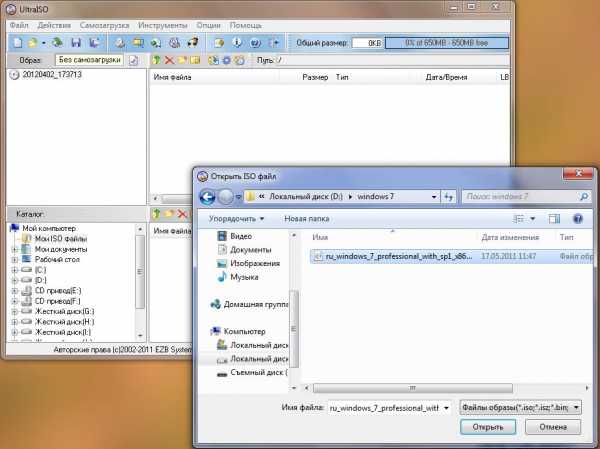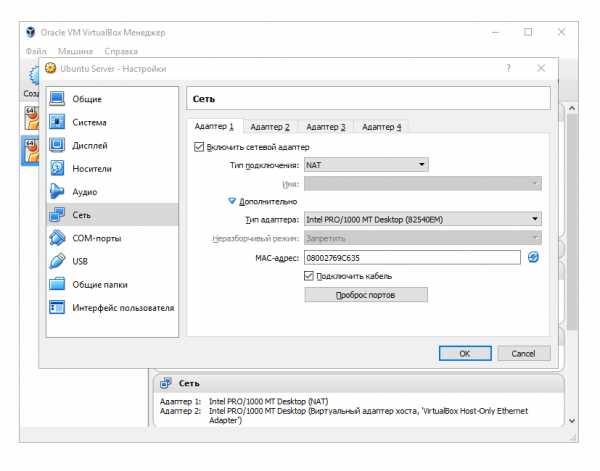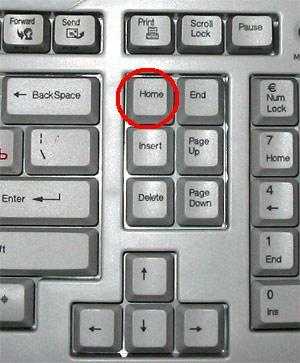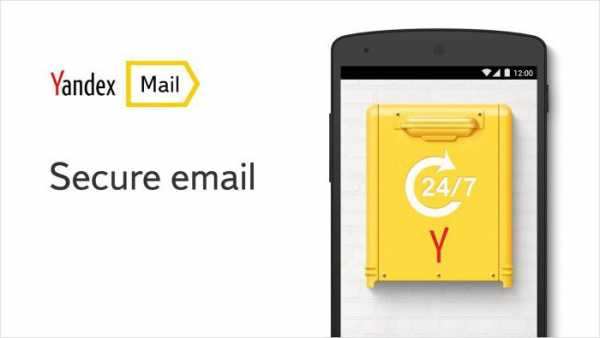Windows Server 2008 как централизованный сервер факсов. Факс сервер назначение
Windows Server 2008 как централизованный сервер факсов
Не смотря на то, что на сегодняшний день такие вещи как Email и IM достаточно плотно вошли в систему информационного обмена между организациями, использование факсов по-прежнему имеет место быть. Мне самому несколько раз приходилось сталкиваться на практике с ситуацией, когда возникала необходимость отправлять факс через факс-аппарат. Последний опыт использования аппарата с некорректно работающим захватчиком бумаги был совсем «грустным». Чтобы сделать работу с факсами в организации более удобной и общедоступной (чтобы любой пользователь корпоративной сети не имеющий физического доступа к факс-аппаратам или факс-модемам мог самостоятельно, как отправить, так и принять факс) мы можем воспользоваться встроенным функционалом Windows Server и развернуть централизованный сервер факсов. В качестве опорной платформы для построения сервера факсов я в своём примере выбрал ОС Windows Server 2008 Standard 32-bit по причине того, что имеющаяся на руках мульти-модемная плата Digi AccelePort RAS 4 не имеет на сегодняшний день драйверов для 64-битных систем Windows, о чем отмечалось ранее.
Основные требования
Чтобы создать факс-сервер на базе Windows Server 2008, нам необходимо установить роль факс-сервера. При добавлении этой роли на сервер устанавливаются компоненты и оснастка диспетчера службы факсов «Fax Service Manager», приложение «Windows Fax and Scan», Служба факсов и факс-принтер.
Роль факс-сервера доступна во всех выпусках Windows Server 2008 / 2008 R2, кроме Windows Web Server 2008 R2 и Windows Server 2008 R2 для компьютеров на базе процессоров Itanium. Оснастка диспетчера службы факсов недоступна в режиме Server Core.
Выполнить установку и настройку сервера факсов нам поможет Контрольный список: Установка, настройка и начало работы с факс-сервером
Итак, перед началом установки роли факс-сервера мы должны убедиться в том, что к серверу подключены необходимые факс-модемы, установлены их драйвера и в консоли управления устройствами эти модемы отображаются корректно.
Если вы планируете устанавливать роль факс-сервера удаленно (через RDP), необходимо убедиться в том, что подключении к серверу в RPD-клиенте отключён общий доступ к локальным ресурсам клиента (как минимум должно быть выключено перенаправление портов).
Перед началом установки роли факс-сервера создадим доменную группу безопасности для пользователей, которые будут иметь доступ к службе факсов для отправки и получения факсов:

Установка роли факс-сервера
Для установки роли откроем оснастку Server Manager и в разделе Roles выберем действие добавления новой серверной роли – Add Roles
В открывшемся мастере добавления ролей отметим роль Fax Server
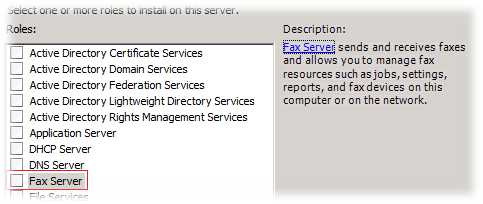
При этом нам сразу будет предложено включить дополнительную роль Print Server, требуемую для работы роли Fax Server
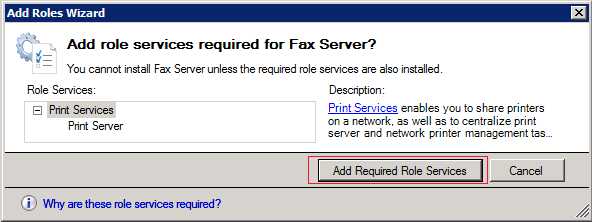
Далее мастер добавления ролей перейдёт к настройке параметров роли факс-сервера и предложит нам добавить группу безопасности, которая будет определять круг пользователей имеющих доступ к факс-серверу для приёма и отправки факсов. Добавим на этом шаге доменную группу созданную нами ранее. В процессе установки роли эта группа будет добавлена в локальную группу «Fax Users»
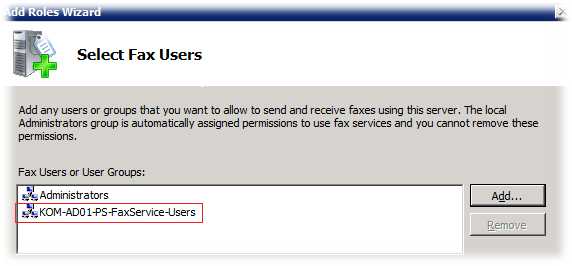
На следующем шаге мы должны будем определиться с тем, в каком режиме будет предоставляться доступ к папке входящих факсов. Здесь возможны два варианта:
Первый вариант полезен в случаях, когда по каким-то причинам нужно организовать отдельный факс-сервер с узко ограниченной группой доступа. В нашем же случае, исходя из того, что мы собираемся организовать службу факсов, доступную для всех пользователей организации, мы выбираем второй пункт.
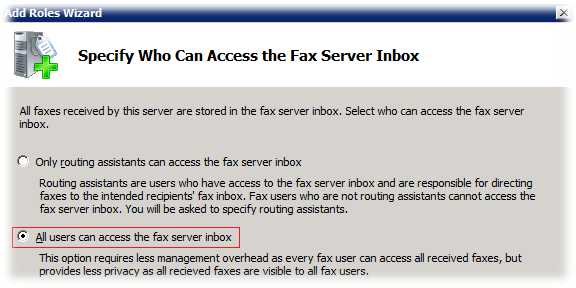
Далее нам будет предложено выбрать компоненты входящие в состав служб печати (Print Services). В нашем случае достаточно оставить только необходимый «прожиточный минимум» – Print Server.
На этом нехитрый процесс настройки установки роли факс-сервера можно считать законченным. Нажимаем Install…
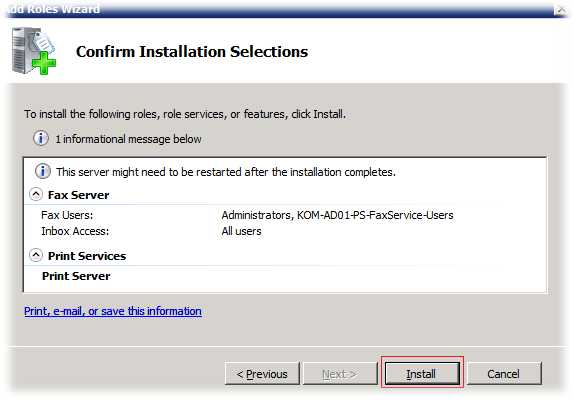
По окончании процесса установки необходимых ролей, нам нужно для службы Fax изменить типа запуска службы на автоматический (Automatic), так как по умолчанию тип запуска для этой службы установлен в Manual
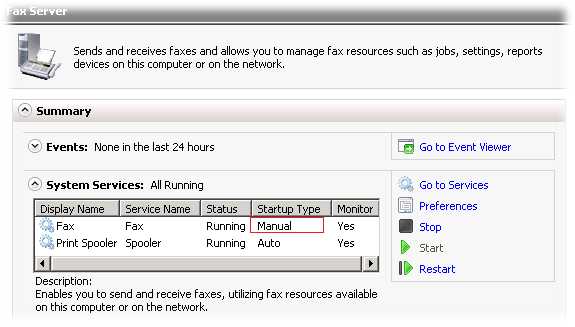
Далее, нам нужно убедиться в том, что в системе создан факс-принтер. Для этого в панели управления откроем апплет Printers (команда control printers). Если его нет, перезагрузите сервер (если перезагрузка сервера нежелательна, остановите и перезапустите службу очереди печати Print Spooler). К указанному факс-принтеру нам необходимо предоставить общий доступ, так как он будет использоваться для работы клиентских компьютеров с факс-сервером.
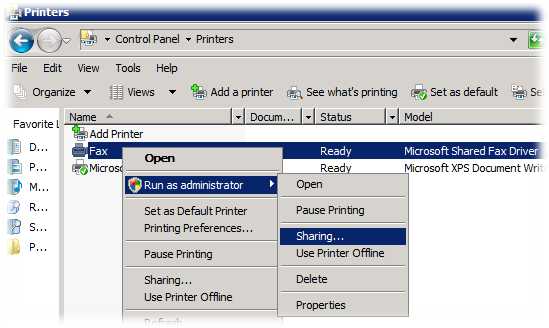
Зададим для факс-принтера, предоставляемого в общий доступ уникальное понятное имя
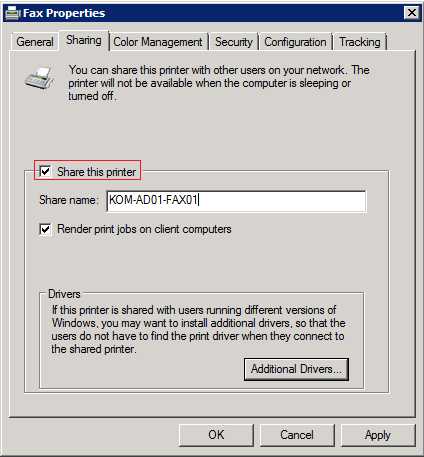
Основная настройка факс-сервера
Чтобы выполнить настройку факс-сервера мы можем открыть Диспетчер службы факсов (Fax Service Manager)из меню Start > Administrative Tools.
По умолчанию функция отправки факсов включается при установке новых факсимильных устройств и поэтому после установки роли факс-сервера имеющиеся у нас факс-модемы уже готовы выполнять отправку факсов. В отличие от этого, функцию получения факсов на каждом устройстве нужно включать специально, поскольку по умолчанию она отключена. Это видно при просмотре текущего состояния всех факс-устройств в консоли диспетчера службы факсов в разделе Devices and Providers
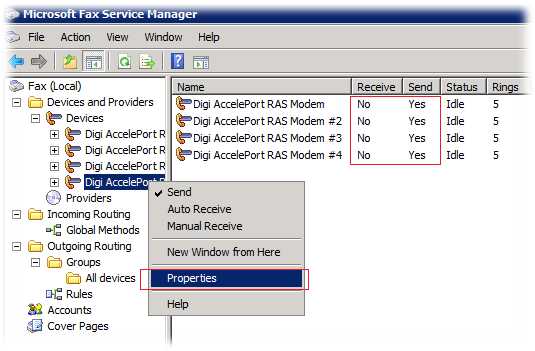
Для каждого факсимильного устройства можно задать режим обработки входящих вызовов - автоматически или вручную. Так как в нашем случае все факс-устройства имеют отдельные выделенные линии, мы выберем автоматический режим принятия вызовов (Automatic Answer).
Перед ответом можно также задать количество звонков – Rings before answering. Увеличить число звонков имеет смысл, если для приёма факсов и телефонных разговоров используется одна линия, чтобы дать время поднять телефонную трубку.
Также в свойствах каждого устройства можно задать дополнительную строку кода вызываемого абонента (CSID). Эта текстовая строка служит для того, чтобы отправитель факса мог идентифицировать получателя, например, эта информация будет высвечиваться на дисплее контрагента отсылающего вам факс и присутствовать в его отчёте об отправке. Можно также указать дополнительную строку кода передающего абонента (TSID). Эта текстовая строка позволяет идентифицировать отправителя факса. Идентификационные данные обычно отображаются в заголовке факсимильного сообщения, чтобы получатель мог определить источник факса. Значения строк TSID и CSID имеют ограничение в 20 символов.
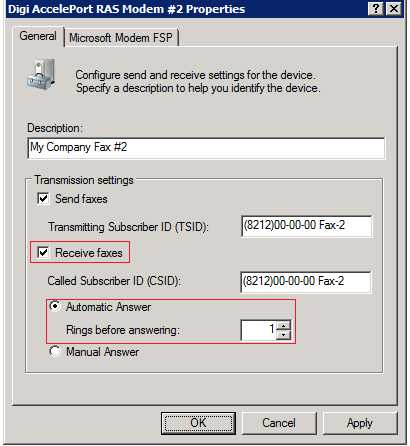
Далее для каждого устройства мы можем задать методы маршрутизации входящих факсов. Нам доступны три основных метода маршрутизации:
Можно использовать любую комбинацию методов маршрутизации для каждого отдельного факс-устройства. Так как мы собрались сделать наш факс-сервер общедоступным, мы выберем для каждого устройства метод сохранения в сетевом каталоге, сделав его в дальнейшем доступным через веб-интерфейс посредствам SharePoint, чтобы обеспечить возможность видеть входящие факсы даже тем клиентам, у которых не установлена клиентская консоль «Факсы и сканирование» и не настроено подключение к факс-серверу.
Итак, для настройки метода Store in folder, откроем свойства правила маршрутизации для конкретного модема и на одноимённой закладке укажем путь к каталогу в формате UNC (\<сетевой_ресурс><каталог>). При этом мы должны понимать, что создавать каталог доступный для всех пользователей на системном диске не есть хорошо, и поэтому мы создадим такой каталог на специально отведённом для этих целей логическом разделе диска.
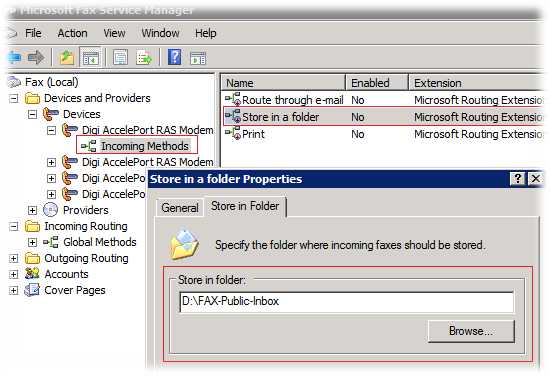
При сохранении данной настройки, если учетная запись, от имени которой на сервере работает служба факсов (по умолчанию это Network Service), не имеет разрешения на доступ к данному каталогу, будет выведено соответствующее предупреждение с предложением изменить существующие разрешения
После сохранения настройки нужно убедиться в том, что соответствующее изменение прав доступа успешно выполнено
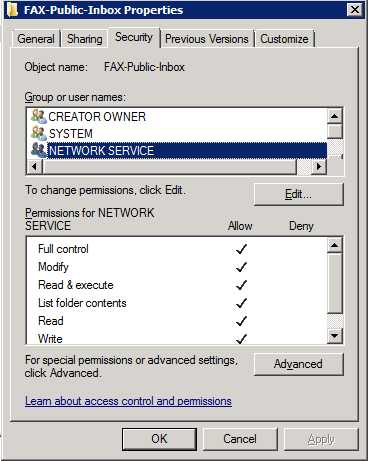
Дополнительно предоставим полный доступ к папке для встроенной группы Users, и так как в эту группу входит по умолчанию группа всех прошедших аутентификацию пользователей, то все наши доменные пользователи будут иметь возможность удалять из этой общей папки файлы принятых факсов после того как скопируют их себе. При желании можно попробовать ограничить пользователей лишь разрешением операции удаления файлов.
На основании этой папки нужно создать общий сетевой ресурс. Сделаем это командой:
NET SHARE FAX-Public-Inbox="D:FAX-Public-Inbox" /GRANT:Users,FULL /UNLIMITED /CACHE:None
Теперь в консоли диспетчера факсов для каждого факс-устройства настроенный метод маршрутизации с сохранением входящих факсов в каталоге нужно задействовать, выполнив над ним операцию Enable:
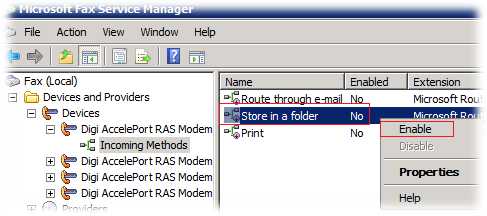
Далее желательно настроить каталог месторасположения архива всех отправленных и принятых факсов, так как по умолчанию он расположен на системном томе в папке C:ProgramDataMicrosoftWindows NTMSFax.
По аналогии с каталогом входящих факсов, на отдельном логическом томе создадим новый каталог, например с именем FAX-Archives и предоставим полный доступ к этому каталогу встроенной учетной записи Network Service, после чего в консоли Microsoft Fax Service Manager в корне дерева откроем глобальные свойства сервера факсов:
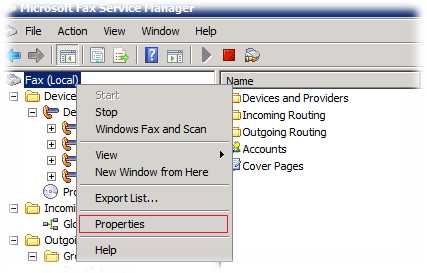
Перейдём на закладку Archives и изменим месторасположение каталога архивов.
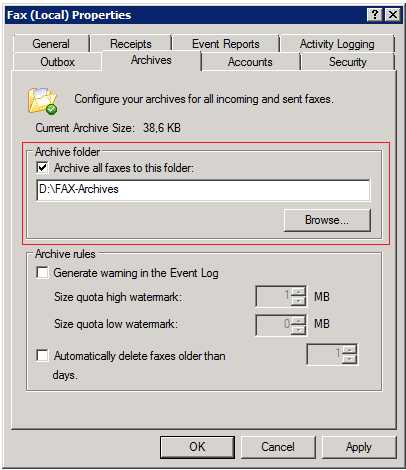
Сразу же на закладке Receipts можно задать настройки почтового сервера для отправки уведомлений о результате отправки факсов, так как мы в дальнейшем планируем использовать эту функцию для всех пользователей:
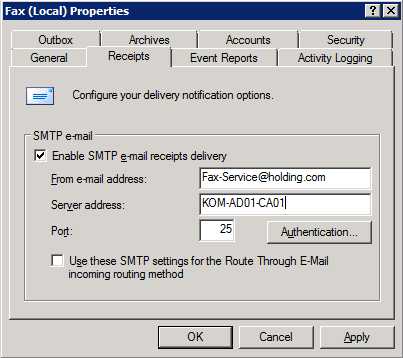
Далее перейдём на закладку Accounts и обратим внимание на настройку режима авто-создания учетных записей сервера факсов. Выжимка по этому поводу из документации:
Чтобы получить доступ к факс-серверу, работающему под управлением Windows Server 2008 или Windows Server 2008 R2, у пользователя должна быть учетная запись. Можно настроить сервер факсов так, чтобы учетная запись автоматически создавалась при первом использовании компонента «Факсы и сканирование» Windows для отправки факса. В этом случае, как только пользователь подключится к факс-серверу, будет создана учетная запись. Для более строгого контроля пользователей, подключающихся к факс-серверу, можно отключить эту настройку. В этом случае придётся вручную создавать учетные записи для всех пользователей, которым нужен доступ к факс-серверу. При этом пользователю не удастся подключиться к серверу, не имея учетной записи. По умолчанию данная настройка включена, поэтому учетные записи факсов для членов группы пользователей NT создаются автоматически при первом подключении к факс-серверу.
Это все основные шаги, которые приведут наш факс-сервер в боевое работоспособное состояние.
Подключение клиентов к факс-серверу
Для начала рассмотрим процедуру ручной настройки на стороне клиентских ПК компоненты «Факсы и сканирование Windows» для получения доступа к функциям нашего факс-сервера.
В Windows 7 Pro/Ent компонента «Факсы и сканирование Windows» предустановлена по умолчанию. Найти приложение для работы с факсами можно в меню Пуск > Все программы > Факсы и сканирование Windows. В основном меню выберем пункт Сервис > Учетные записи факса

В открывшемся окне используем кнопку Добавить, чтобы открыть мастер настройки факса.
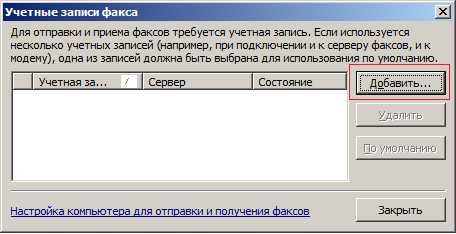
Выберем подключение факс-серверу в сети…
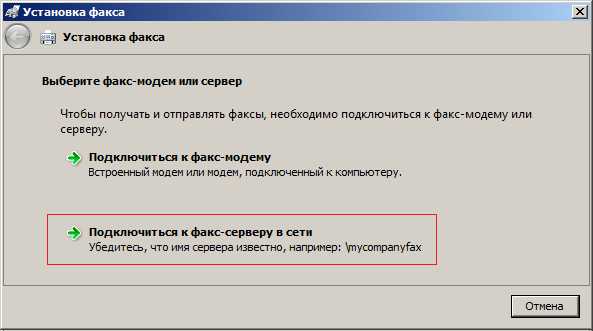
Укажем имя факс-сервера…
После закрытия мастера добавления в списке принтеров появиться соответствующий факс-принтер, который клиентская ОС будет в дальнейшем использовать для отправки факсов на сервер.

При необходимости в меню Параметры консоли «Факсы и сканирование Windows» можно задать настройки уведомления о результате отправки факсов на электронную почту пользователя

На закладке Уведомления нужно включить соответствующие опции и указать адрес электронной почты.

После этого можно попробовать выполнить отправку факса (кнопка «Создать факс»). В диалоговом окне создания нового факса в поле Кому мы можем указать номер телефона (с учетом выхода с внутренней АТС), вставить любой тест, графические изображения или вложить какие-то файлы. При отправке факса содержимое окна редактирования, затем последовательно содержимое всех вложений будет преобразовано в формат TIF с понижением качества и цветности и передано на сетевой факс-принтер.

После этого на консоли факсов мы сможем наблюдать изменение статуса устройств, говорящее о том, что идёт попытка отправки нашего факса…
Несколько иначе дела обстоят с клиентскими ОС Windows Vista и Windows XP, так в этих системах компонента «Факсы и сканирование Windows» по умолчанию не установлена.
Что касается Windows Vista редакций Business и Enterprise по этому поводу есть даже статья в базе знаний MS: KB931704 - When you try to connect to a remote fax printer on a computer that is running Windows Vista Business or Windows Vista Enterprise, the fax installation fails, and you receive an error
И для того чтобы включить данную компоненту в Windows Vista нужно перейти в меню Пуск > Панель управления > Программы и компоненты и с правами администратора выбрать пункт «Включение или отключение компонентов Windows»
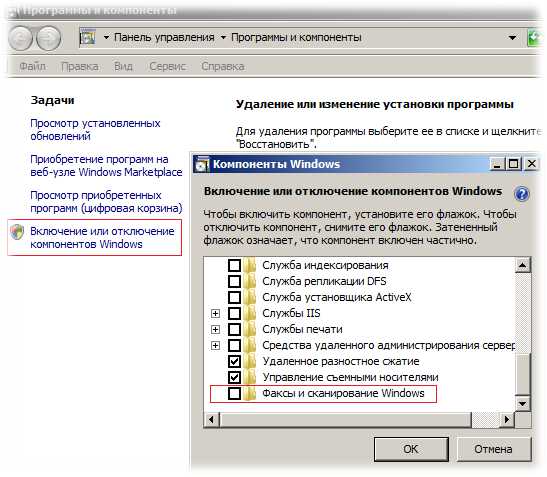
Для того чтобы включить данную компоненту в Windows XP нужно перейти в меню Пуск > Настройка > Панель управления > Установка и удаление программ > Установка компонентов Windows и выбрать компоненту «Службы факсов»
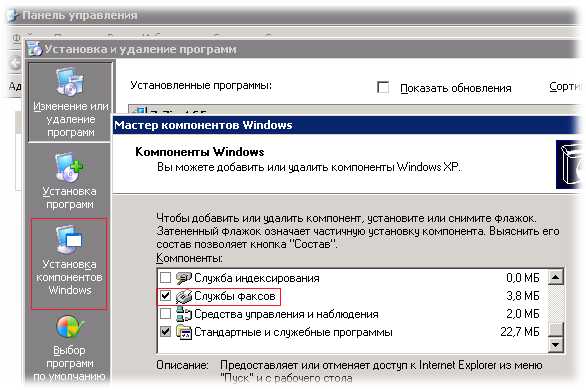
При этом потребуется доступ к дистрибутивному носителю самой ОС. На данном этапе можно избежать лишних запросов системы, если предварительно вы произвели настройку клиентской ОС, например с помощью GPP, как это описано в заметке Windows XP SP3 – настраиваем путь к дистрибутиву через GPP.

После установки компоненты на Windows XP необходимо подключиться к сетевому факс-принтеру. Сделать это можно просто два раза кликнув мышью по сетевому факс-принтеру в Проводнике Windows в списке сетевых ресурсов нашего факс сервера по UNC имени. При этом автоматически будет запущен Мастер настройки факсов

После завершения работы Мастера настройки факсов на клиентской системе появится подключение к соответствующему сетевому факс-принтеру и станет доступной Консоль факсов
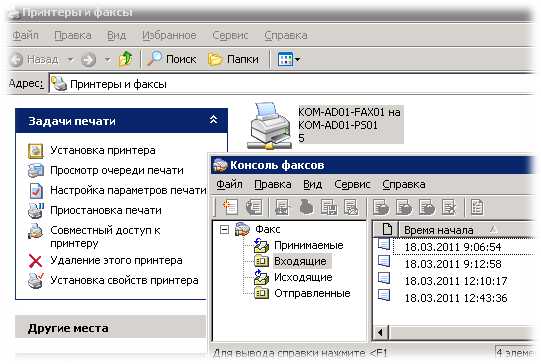
Автоматизация настройки клиентов
Итак, перед нами может встать вопрос автоматизации настройки клиентов таким образом, чтобы не нажимать все эти кнопочки на каждом отдельно взятом клиентском ПК и для каждого отдельно взятого пользовательского профиля.
Сразу хочу сделать оговорку, что в своём примере я рассмотрю настройку лишь клиентских ПК c Windows XP и Windows 7, так как в моём рабочем окружении имеется весьма скромное количество клиентов с Windows Vista.
Для тех, кому всё-таки понадобиться выполнять настройку клиентов с Windows Vista приведу в качестве рекомендации для автоматизации установки компоненты «Факсы и сканирование Windows» могу порекомендовать использовать утилиту ocsetup. Синтаксис команды для исполнения в качестве startup скрипта будет таким:
start /w ocsetup FaxServicesPro
При этом у Windows Vista есть неприятная особенность: название системной компоненты различается в зависимости от редакции следующим образом:
Windows Vista Business edition: FaxServicesPro Windows Vista Enterprise edition: FaxServicesProEnterprise Windows Vista Ultimate edition: FaxServicesUltimate
С какой целью это было сделано для меня так и осталось непостижимым
Вот пару ссылок, которые возможно помогут в решении вопросов пакетной установки системных компонент Windows Vista:
Для автоматизированной установки компоненты «Службы факсов» на Windows XP мы воспользуемся стандартным механизмом Startup-скриптов в объектах доменных групповых политик (GPO) и утилитой Sysocmgr.exe, использование которой описано в статье KB222444 - How to add or remove Windows Components by using Sysocmgr.exe
В групповой политике, применяемой к клиентским ПК в разделе Computer Configuration > Policies > Windows Settings > Scripts в список скриптов исполняемых при запуске компьютера (Startup) добавим ссылку на VB скрипт FAX-Install.vbs, который предварительно разместим в общей служебной доменной папке NETLOGON
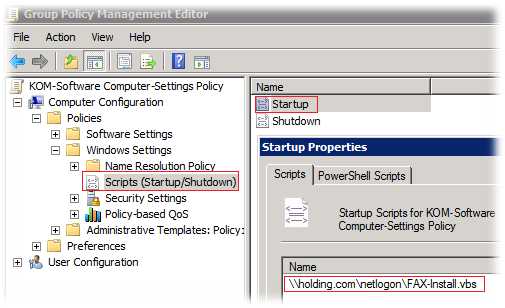
Содержимое скрипта FAX-Install.vbs:
Option Explicit
Dim objWMI, objItem, colItems
Dim strComputer, VerBig, OSystem
Const HKEY_LOCAL_MACHINE = &H80000002
' On Error Resume Next
strComputer = "."
Set objWMI = GetObject("winmgmts:\" & strComputer & "rootcimv2")
Set colItems = objWMI.ExecQuery("Select * from Win32_OperatingSystem",,48)
For Each objItem in colItems
VerBig = Left(objItem.Version,3)
Next
If VerBig = "5.1" Then
'Обработка Windows XP
If RegKeyExists("Fax", "SOFTWAREMicrosoft", HKEY_LOCAL_MACHINE) = false Then
'Создаем файл параметров для Sysocmgr.exe
Dim oFSO, sFile, fFile, oShell, sCmd
Set oFSO = CreateObject("Scripting.FileSystemObject" )
sFile = "c:faxinstall.txt"
Set fFile = oFSO.CreateTextFile(sFile, -1, 0)
fFile.WriteLine "[Components]"
fFile.WriteLine "Fax=on"
fFile.Close
'Запускаем Sysocmgr.exe с файлом параметров
Set oShell = CreateObject("WScript.Shell" )
sCmd = "%SystemRoot%System32sysocmgr.exe" _
& " /i:%SystemRoot%infsysoc.inf /u:c:faxinstall.txt /q"
oShell.Run sCmd, 0, True
'Удаляем файл параметров
oFSO.DeleteFile sFile, True
End If
Else If VerBig = "6.0" Then
'Обработка Windows Vista
End If
End If
'Функция проверки наличия куста реестра
Function RegKeyExists(strKeyName, strKeyPath, regCategory)
Dim retVal, oReg, arrSubKeys, subkey
retVal = false
strComputer = "."
Set oReg=GetObject("winmgmts:{impersonationLevel=impersonate}!\" &_
strComputer & "rootdefault:StdRegProv")
oReg.EnumKey regCategory, strKeyPath, arrSubKeys
For Each subkey In arrSubKeys
If strKeyName = subkey Then
retVal = true
Exit For
End If
Next
RegKeyExists = retVal
End Function
WScript.Quit
Логика скрипта следующая: сначала определяется версия клиентской операционной системы и для каждой версии выполняются какие-либо действия. Если версия ОС говорит нам о том, что это Windows XP, - делаем проверку наличия ветки реестра HKEY_LOCAL_MACHINESOFTWAREMicrosoftFax. Если такая ветка не обнаружена, это значит, что компонента «Службы факсов» не установлена, и поэтому нужно произвести её установку с помощью Sysocmgr.exe. При необходимости вы можете доработать скрипт для соответствующей проверки и установки компоненты «Факсы и сканирование Windows» в Windows Vista.
После того как данная групповая политика настроена и применена, мы предполагаем что на всех клиентских ПК у нас есть необходимая установленная компонента для взаимодействия с факс-сервером и мы можем перейти к следующему этапу настройки – настройке пользовательских профилей на клиентских ПК. Эта настройка будет представлять из себя запись необходимых параметров реестра в ветку HKEY_CURRENT_USERSOFTWAREMicrosoftFax и подключение сетевого факс-принтера.
В групповой политике, применяемой к доменным пользователям в разделе User Configuration > Policies > Windows Settings > Scripts в список скриптов исполняемых при входе пользователей в систему (Logon) добавим ссылку на VB скрипт FAX-User-Settings.vbs, который предварительно разместим в общей служебной доменной папке NETLOGON
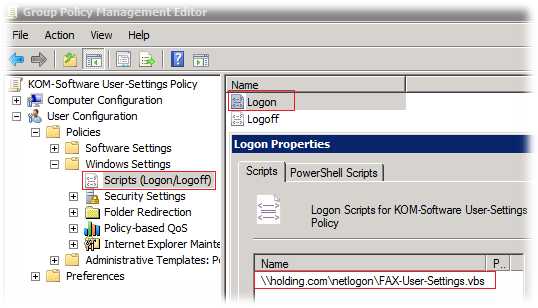
Содержимое скрипт FAX-User-Settings.vbs:
Option Explicit
Dim WshNetwork, WshShell, objSysInfo, objUser, Path, strUserDN
Const HKEY_CURRENT_USER = &H80000001
Const HKEY_LOCAL_MACHINE = &H80000002
' On Error Resume Next
'Настройка параметров реестра
If RegKeyExists("Fax", "SOFTWAREMicrosoft", HKEY_LOCAL_MACHINE) = True Then
'Получение информации о пользователе
Set WshNetwork = CreateObject("WScript.Network")
Path = WshNetwork.UserName
Set objSysInfo = CreateObject("ADSystemInfo")
strUserDN = objSysInfo.UserName
Set objUser = GetObject("LDAP://" & strUserDN)
Set WshShell = Wscript.CreateObject("WScript.Shell")
'Настройка имени и названия организации отправителя факсов
WshShell.RegWrite "HKEY_CURRENT_USERSOFTWAREMicrosoftFaxUserInfoFullName", objUser.DisplayName
WshShell.RegWrite "HKEY_CURRENT_USERSOFTWAREMicrosoftFaxUserInfoCompany", objUser.company
'Настройка оповещения о результатах отправки факса
WshShell.RegWrite "HKEY_CURRENT_USERSOFTWAREMicrosoftFaxFaxOptionsReceiptAddress", objUser.mail
WshShell.RegWrite "HKEY_CURRENT_USERSOFTWAREMicrosoftFaxFaxOptionsAttachFaxToReceipt", 1, "REG_DWORD"
WshShell.RegWrite "HKEY_CURRENT_USERSOFTWAREMicrosoftFaxFaxOptionsGroupBroadcastReceipts", 1, "REG_DWORD"
WshShell.RegWrite "HKEY_CURRENT_USERSOFTWAREMicrosoftFaxFaxOptionsPlaySoundOnNewMessage", 1, "REG_DWORD"
WshShell.RegWrite "HKEY_CURRENT_USERSOFTWAREMicrosoftFaxFaxOptionsReceiptType", 1, "REG_DWORD"
'Отключение мастера первого запуска консоли факсов
WshShell.RegWrite "HKEY_CURRENT_USERSOFTWAREMicrosoftFaxSetupCfgWzdrUserInfo", 1, "REG_DWORD"
'Создание учетной записи сервера факсов
WshShell.RegWrite "HKEY_CURRENT_USERSoftwareMicrosoftFaxFaxAccountsDefaultAccount", "KOM-AD01-PS01", "REG_SZ"
WshShell.RegWrite "HKEY_CURRENT_USERSoftwareMicrosoftFaxFaxAccountsKOM-AD01-PS01FaxAccountName", "\KOM-AD01-PS01", "REG_SZ"
End If
'Функция проверки наличия куста реестра
Function RegKeyExists(strKeyName, strKeyPath, regCategory)
Dim strComputer,retVal, oReg, arrSubKeys, subkey
retVal = False
strComputer = "."
Set oReg=GetObject("winmgmts:{impersonationLevel=impersonate}!\" &_
strComputer & "rootdefault:StdRegProv")
oReg.EnumKey regCategory, strKeyPath, arrSubKeys
For Each subkey In arrSubKeys
If strKeyName = subkey Then
retVal = True
Exit For
End If
Next
RegKeyExists = retVal
End Function
WScript.Quit
Логика скрипта следующая: сначала делается проверка наличия ветки реестра HKEY_LOCAL_MACHINESOFTWAREMicrosoftFax. Если такая ветка обнаружена, - клиентская компонента установлена и поэтому мы производим настройку пользовательских параметров, создавая запись подключения к факс-серверу, настраивая параметры оповещений, извлекая для этого из домена информацию о текущем пользователе. При этом желательно чтобы значение атрибута company доменных пользовательских учетных записей содержал актуальную информацию, так как это значение будет вставляться в заголовок отправляемых факсов. Это может быть особенно актуально в крупных организациях, где один факс-сервер будет обслуживать доменных пользователей, работающих в разных компаниях.
Этот скрипт будет справедлив для любой клиентской ОС (в том числе и для Windows Vista).
В этой же пользовательской групповой политике мы можем использовать механизм Group Policy Preferences (GPP) для подключения сетевого факс-принтера. Для этого в оснастке редактирования групповой политики перейдём в раздел User Configuration > Preferences > Control Panel Settings > Printers и выберем действие New > Shared Printer
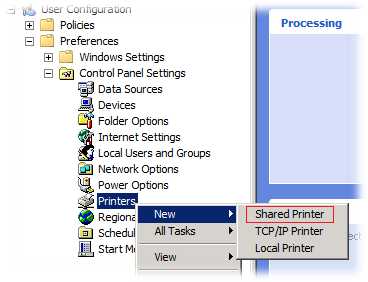
В меню Action выберем Update, а в поле Source Path укажем UNC путь к общему факс-принтеру
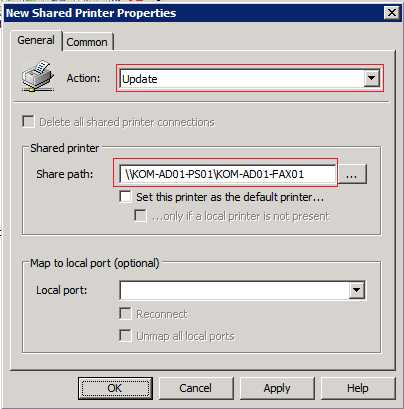
На закладке Common включим режим нацеливания Item-level Targeting и нажмём кнопку Targeting для определения условий нацеливания
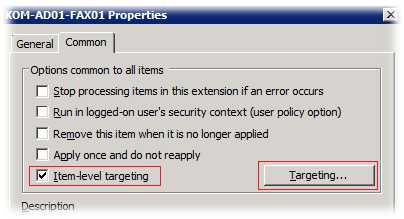
В качестве условий укажем то, что подключать данный сетевой факс-принтер мы будем в пользовательской среде только в случае, если пользователь залогинился на клиентском компьютере с ОС Windows 7 или Windows XP, а так же если на компьютере установлены клиентские компоненты службы факсов (как и в ранее приведённом скрипте, ориентируемся на наличие ветки реестра HKEY_LOCAL_MACHINESOFTWAREMicrosoftFax).
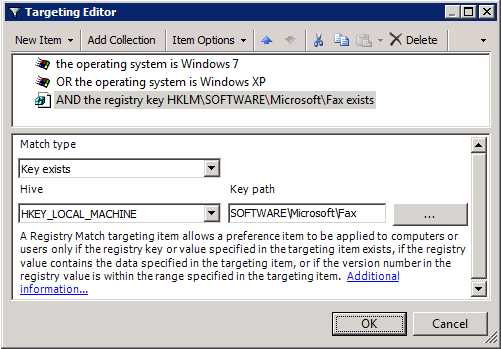
Хочу обратить Ваше внимание на то, что настраивать нацеливание для подключаемого факс-принтера обязательно, так как на системах где нет установленных клиентских компонент службы факсов процедура входа в систему пользователей в некоторых случаях может сопровождаться серьёзными временными задержками вплоть до «полной потери сознания»
После того как все описанные этапы настройки клиентских ПК и пользовательского окружения отработали, мы сможем увидеть работающую консоль факсов с активным подключением к факс-серверу с включённым механизмом уведомлений о доставке.

На этом будем считать, что клиенты настроены.
На десерт…
Как отмечалось ранее, для большего удобства работы со службой факсов мы можем предоставить доступ к общей папке входящих факсов через веб-интерфейс локального веб-узла SharePoint 2010. Для этого на доступной всем пользователям станице разместим веб-часть Средство просмотра страниц
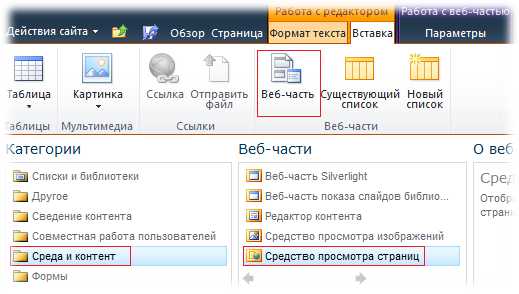
В свойствах веб-части укажем расположение общедоступного сетевого каталога входящих факсов указанного ранее в процессе настройки факс-сервера в формате file://Server/Share
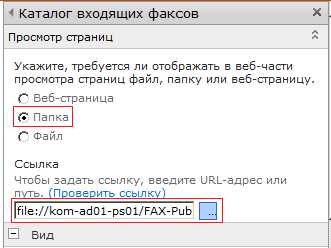
Под веб-частью просмотра каталога не помешает также поместить объявление, напоминающее пользователям об общедоступности данного каталога:
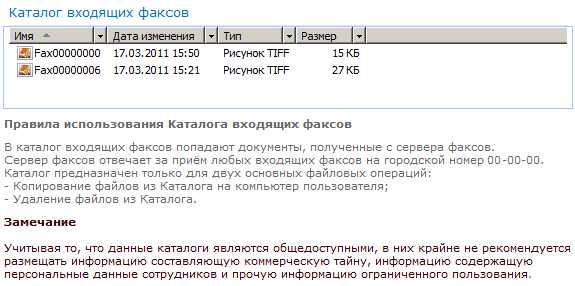
В заключении можно сказать что, развивая тему использования факс-сервера на крупном предприятии можно столкнуться с рядом вопросов, решение которых может быть разным в каждом конкретном случае. Например, сразу нужно определиться с политикой междугородних и международных исходящих звонков, а также по возможности проработать схему маршрутизации и перенаправления входящих звонков в разных городах на единый номер службы факсов, с таким расчётом, чтобы не заставлять внешних контрагентов платить за отправку факсов как за междугородний звонок.
Дополнительные ссылки, которые могут оказаться полезными:
Поделиться ссылкой на эту запись:
Похожее
blog.it-kb.ru
17.Сервер сети. Назначение, виды, архитектура, основные функции.
Сервер (англ, serve - обслуживать) - это высокопроизводительный компьютер с большим объёмом внешней памяти в сети, предоставляющий свои услуги другим .
Сервером называется также программа для сетевого компьютера, обслуживающая множество клиентов сети.
Виды серверов.
По выполняемым функциям можно выделить следующие группы серверов:
• Файловый сервер (File Server) - компьютер, хранящий данные пользователей сети и обеспечивающий доступ пользователей к этим данным. Как правило, это компьютер с жестким диском большой емкости, к которому обеспечивается одновременный доступ пользователей. Файловый сервер выполняет следующие функции: хранение данных; архивирование данных; согласование изменений данных, выполняемых разными пользователями; передача данных.
• Сервер баз данных (SQL-Server) - компьютер, выполняющий функции "' хранения, обработки и управления файлами баз данных. Сервер баз данных выполняет следующие функции: прием и обработка запросов к СУБД, а также пересылка результатов обработки на рабочую станцию; обеспечение секретности данных; согласование изменений данных, выполняемых разными пользователями; взаимодействие с другими серверами баз данных, расположенными в другом месте.
• Сервер прикладных программ (Application Server) - компьютер, который используется для выполнения прикладных программ пользователей.
• Коммуникационный сервер (Communications Server) - устройство или , компьютер, который предоставляет пользователям локальной сети прозрачный доступ к своим последовательным портам2 ввода/вывода. С помощью коммуникационного сервера можно создать разделяемый модем, подключив его к одному из портов сервера.
• Сервер доступа (Access Server) - это выделенный компьютер, позволяющий выполнять удаленную обработку заданий. Программы, инициируемые с удаленной рабочей станции, выполняются в многозадачной среде этого компьютера. От удаленной рабочей станции принимаются команды, введенные пользователем с клавиатуры, а возвращаются результаты выполнения задания.
• Факс-сервер (Fax Server) - устройство или компьютер, который выполняет рассылку и прием факсимильных сообщений для пользователей локальной сети.
• Сервер резервного копирования данных (Back Up Server) - устройство или компьютер, который решает задачи создания, хранения и восстановления копий данных, расположенных на файловых серверах и рабочих станциях.
Функции:
Предоставление собственных ресурсов компа в общее пользование.
Ведение реестра ресурсов.
Обработка запросов на использование ресурсов.
Блокировка запросов на ресурсы, которые уже используются.
18. Способы доступа к ресурсам сервера. Архитектура клиент – сервер
Архитектура клиент – сервер (client-server architecture) – это концепция информационной сети, в которой основная часть ее ресурсов сосредоточена в серверах, обслуживающих своих клиентов (рис. 1.5). Рассматриваемая архитектура определяет два типа компонентов: серверы и клиенты.
Сервер - это объект, предоставляющий сервис другим объектам сети по их запросам. Сервис – это процесс обслуживания клиентов.
Сервер работает по заданиям клиентов и управляет выполнением их заданий. После выполнения каждого задания сервер посылает полученные результаты клиенту, пославшему это задание.
Сервисная функция в архитектуре клиент – сервер описывается комплексом прикладных программ, в соответствии с которым выполняются разнообразные прикладные процессы.
Процесс, который вызывает сервисную функцию с помощью определенных операций, называется клиентом. Им может быть программа или пользователь. На рис. 1.6 приведен перечень сервисов в архитектуре клиент – сервер.
Клиенты – это рабочие станции, которые используют ресурсы сервера и предоставляют удобные интерфейсы пользователя. Интерфейсы пользователя это процедуры взаимодействия пользователя с системой или сетью.
Клиент является инициатором и использует электронную почту или другие сервисы сервера. В этом процессе клиент запрашивает вид обслуживания, устанавливает сеанс, получает нужные ему результаты и сообщает об окончании работы.
В сетях с выделенным файловым сервером на выделенном автономном ПК устанавливается серверная сетевая операционная система. Этот ПК становится сервером. Программное обеспечение (ПО), установленное на рабочей станции, позволяет ей обмениваться данными с сервером. Наиболее распространенные сетевые операционная системы:
Помимо сетевой операционной системы необходимы сетевые прикладные программы, реализующие преимущества, предоставляемые сетью.
Сети на базе серверов имеют лучшие характеристики и повышенную надежность. Сервер владеет главными ресурсами сети, к которым обращаются остальные рабочие станции.
В современной клиент – серверной архитектуре выделяется четыре группы объектов: клиенты, серверы, данные и сетевые службы. Клиенты располагаются в системах на рабочих местах пользователей. Данные в основном хранятся в серверах. Сетевые службы являются совместно используемыми серверами и данными. Кроме того службы управляют процедурами обработки данных.
Сети клиент – серверной архитектуры имеют следующие преимущества:
позволяют организовывать сети с большим количеством рабочих станций;
обеспечивают централизованное управление учетными записями пользователей, безопасностью и доступом, что упрощает сетевое администрирование;
эффективный доступ к сетевым ресурсам;
пользователю нужен один пароль для входа в сеть и для получения доступа ко всем ресурсам, на которые распространяются права пользователя.
Наряду с преимуществами сети клиент – серверной архитектуры имеют и ряд недостатков:
неисправность сервера может сделать сеть неработоспособной, как минимум потерю сетевых ресурсов;
требуют квалифицированного персонала для администрирования;имеют более высокую стоимость сетей и сетевого оборудования.
studfiles.net
Хочу Факс Сервер – с чего начать
Что такое Факс сервер RightFax.
Факс сервер, как правило, состоит из двух частей. Программы и платы. Программа устанавливается на компьютер, где уже установлен Windows Server. На этом же компьютере у нас должен быть свободный слот PCI. В этот слот помещается плата факс сервера. После установки и настройки сервера у пользователя появится дополнительный сетевой принтер и программа FaxUtil (напоминает клиента электронной почты, но с упором на факс, фиксируется кто смотрел, кому переслали, сколько раз посылали, почему не послали…). В сетевом принтере есть дополнительное окошко, где можно выбрать способ отсылки по факсу или электронной почтой. В случае приобретения факс сервера с почтовой интеграцией в Outlook или Lotus появятся дополнительные формы представления факса. Можно будет отсылать и принимать факсы как почтовые сообщения.
Что нужно знать ДО запроса по поводу факс сервера.
Первое – какая у вас АТС и каким образом вы подключите факс сервер. Через АТС или минуя, заведя городские линии на факс сервер.
Сколько пользователей. Если менее 75 и расти не собираетесь, то Small Business (минимум 25 пользователей и 2 канала – чуть ниже что такое каналы и с чем их едят). Дальше нет ограничения по пользователям, Business и Enterprise сервера идут без ограничения по пользователям. В принципе можно «жульничать» и покупать сервер на меньшее количество пользователей, чем фактически у вас есть. В таком случае прием будет осуществляться секретарем, а пользователи будут факсы по электронной почте получать. Но теряется ряд «вкусностей» и нарушается концепция безопасности. Пример вкусности – можно составить правила, по которым пользователям прописывается соответствие внутренних экстеншенов телефонной станции и они могут переводить партнера на факс, после разговора, тогда факс попадает к ним в почтовый ящик, минуя секретаря.
Сколько факс линий нужно? Как правило, после ввода в эксплуатацию факс сервера, у вас перестает быть узким местом отправка. В принципе мы можем «пропихнуть» всю исходящую корреспонденцию через одну линию, ведь они на сервере выстраиваются в очередь и не мешают друг другу. А как только факс уйдет (или не уйдет, после определенного количества повторов) мы получим уведомление по почте. Ситуация меняется если мы делаем массовые рассылки, скажем несколько тысяч исходящих сообщений могут значительно задержать ваш исходящий счет, но даже в таком случае можно играть с приоритетами отправки. И все же, в большинстве случаев узким местом остается входящий трафик. Прикиньте, сколько одновременных входящих факсов должна обрабатывать система + 1 или 2 канала и вы получите первую оценочную цифру количества факс линий.
Как лицензируются факс линии. Раз пользователей можно подключать столько, сколько хотим, то размер и мощность факс сервера, определяются его пропускной способностью. В Rightfax лицензируется пропускная способность сервера. Small B. – максимально 4 канала (2 канала в комплекте), Business – 30 каналов (1 канал в комплекте), Enterprise – 1024 (1 канал в комплекте). При покупке платы нужно помнить, что сколько бы портов на ней не было, пока канальные лицензии не докуплены, существуют ограничения по ее использованию
Поддержка. Факс сервер продается с обязательной технической поддержкой. Она варьируется от 10% до 20% от стоимости ПО (есть минимальная сумма годовой подписки). В пределах версии (9.0, 9.1, 9.3…..9.100) все модификации и «заплатки» предоставляются бесплатно. Платы тоже можно покупать с планами поддержки (5 лет гарантия производителя, расширенные обязательства по срокам гарантии только с пакетом поддержки)
В следующих ЧаВо рассмотрим что такое Сервер Плат (Board Server), как построить кластер автоматические маршрутизации и те вопросы, которые у вас будут возникать.
www.rightfax.ru
Линукс факс-сервер для сети на базе Windows
Линукс факс-сервер для сети на базе WindowsАвтор: (C) Pedro Fraile Перевод: (C) Александр Михайлов
Введение
В фирме, на которую я работаю, есть система для отсылки и приема факсов, интегрированная в корпоративную e-mail платформу, Microsoft Exchange. В один прекрасный день, после обновления ПО, система сломалась. Нам потребовалось найти что-то с эквивалентной функциональностью, но удовлетворяющее следующим условиям:
- Минимальная стоимость, или лучше вообще бесплатно, особенно в том что касается лицензий на ПО.
- Прозрачная интеграция с программным обеспечением конечных пользователей (проще говоря Microsoft Office)
- Отсутствие необходимости установки какого-либо ПО на стороне клиента, даже бесплатных программ, для минимизации работы сетевых администраторов.
Эта статья рассказывает о том, как интеграция нескольких продуктов с открытым исходным кодом на платформе Линукс позволила удовлетворить все эти требования.
Благодарности
Я хочу выразить мою признательность людям и организациям, без помощи которых я никогда не написал бы этой статьи. Во-первых, это работники IT-подразделения фабрики Solvay QuMmics S.L. в Torrelavega, Испания. Во-вторых, руководство моей фирмы за одобрение и поддержку при написании этой статьи. И, наконец, в последнюю очередь, но особенно сильно хочется поблагодарить всех кто участвовал в разработке проектов с Открытым Исходным кодом, упомянутых в этом тексте, участников списка рассылки HylaFax (которые обеспечили меня необходимой информацией) и Craig Kelly, разработчика утилиты smbfax.
Обзор системы
Чтобы уточнить о каком именно компьютере я веду здесь речь, я буду называть ПК с установленным программным обеспечением для работы с факсами, TOSERFAX.
Предлагаемое решение использует программный пакет HylaFax. Это приложение контролирует установленные модемы, распределяет входящие факсы и отсылает исходящие.
Входящие факсы конвертируются в формат PDF и направляются при помощи почтового протокола SMTP соответствующим получателям. PDF был выбран в качестве формата, так как Acrobat Reader это стандартная программная платформа в данной сети. Место назначение выбирается исходя из определенных правил, что будет разъяснено позднее.
Если кто-то хочет послать fax, то он печатает документ на принтер, расположенный на TOSERFAX, который виден всем остальным компьютерам благодаря Samba. Задание на печать вызовет отсылку e-mail сообщения пользователю, который поставил его на печать. Это e-mail сообщение содержит URL веб-формы, создаваемой на лету веб-сервером Apache. Веб-форма позволяет пользователю заполнить детали, касающиеся данного факсимильного сообщения, в частности телефонный номер. Как только пользователь закончил с заполнением формы, и щелкнул на кнопку "Отправить", факс попадает в очередь исходящих.
Программное и аппаратное обеспечение
Конфигурация TOSERFAX следующая:
- PC Dell Optiplex GX150, с процессором 1 Ghz Pentium III , с 256 MB RAM и 20 GB жестким диском. Модемы: 3Com US Robotics 56K Faxmodem.
Что касается программного обеспечения:
- Базовая система -- это дистрибутив SuSE Linux 7.2, который включает в себя HylaFAX версии 4.1beta2, веб-сервер Apache версии 1.3.19 и SMTP-сервер sendmail версии 8.11.3.
- Samba версии 2.2.3a.
- Отправка факсов клиентами реализована при помощи пакета smbfax, версии 1.4.
Установка и настройка HylaFAX
Установка HylaFax проводилась в соответствии со стандартными процедурами, четко определенными в документации. Самая тонкая часть - настройка модемов. В HylaFax нет шаблона для модема US Robotics 56K Faxmodem. Тем не менее, поиск в списке рассылки дал необходимую информацию, в результате чего был создан файл /var/spool/fax/etc/config.ttyS0 ( и config.ttyS1 для второго модема). Первый из этих файлов можно найти здесь.
Прием факсов
У нашего предприятия есть несколько телефонных номеров, соединенных с факс-машинами. Функция перевода звонка может переключать звонки с одного внутреннего номера на другой. Эта возможность позволяет централизовать прием всех факсов на TOSERFAX, без изменения телефонных номеров, уже известных клиентам.
Например, предположим, что у отдела закупок есть номер факса 5550001, а у отдела логистики 5550002. Один из модемов TOSERFAX подсоединен к внутреннему номеру 1700. АТС переводит все входящие звонки на номера 5550001 и 5550002, на внутренний номер 1700, где TOSERFAX принимает факс.
Но конечно же, человек, который должен получать факсы предназначенные отделу закупок, и человек, который должен получать факсы адресованные отделу логистики, это не одно и тоже лицо. Необходимое нам распределение факсов требует знания номера, на который был изначально адресован факс, и который недоступен в стандартной версии faxrcvd. Обходной маневр в данной ситуации, это восстановить этот номер из лога сессии и присвоить его некоторой переменной, например TOPHONE.
TOPHONE=$($AWK '/SESSION BEGIN/ {print $NF; exit}' log/c${COMMID})Модифицированные версии faxrcvd и FaxDispatch можно найти здесь и здесь.
Стандартная версия faxrcvd посылает факс адресату, как postscript вложение в e-mail сообщение. На моем предприятии это не самое лучшее решение, так как на стандартном ПК клиента нет программы для просмотра postscript. Но зато есть программа для просмотра PDF, а файлы postscript могут быть преобразованы в PDF.
Однако, здесь мы сталкиваемся с небольшой проблемой, связанной с отсылкой e-mail сообщения, с присоединенным файлом. TOSERFAX использует в качестве SMTP-ретранслятора сервер Windows NT, с ISS версии 4. По какой-то причине, которую я так и не смог установить, этот сервер не может пересылать e-mail'ы c вложениями созданными faxrcvd.
Решением стало использование утилиты "metasend", включенной в пакет metamail 2.7.19. Скрипты metasend.sh и tiff2pdf.sh успешно отсылают факсы, предварительно преобразованные в PDF-формат, таким образом (и в таком виде), который устраивает SMTP-ретранслятор. Стоит также заметить, что эти скрипты вызывают утилиты tiff2ps и gs.
Отправка факсов
Есть несколько клиентов для отправки факсов, написанных специально для HylaFAX и работающих на многих платформах. Но, IT-администраторы в Torrelavega стараются по возможности избегать установки программного обеспечения на машины клиентов. Единственной операцией на клиентских машинах, должна быть настройка сетевого принтера, и она должна проводиться автоматически, по возможности самим пользователем.
Использование очереди печати имеет дополнительное преимущество, т.к. любое приложение способное послать документ на печать (а это практически любая программа), сможет отправить факс. С учетом этого, система отправки факсов, описанная в этой статье, явно превосходит другие коммерческие системы, установленные в Microsoft Exchange, которые позволяют отсылать только факсы созданные определенными приложениями, например созданные в Microsoft Office.
Пакет smbfax, разработанный Craig Kelly, выполняет указанное выше требование. В его основе лежит очень интересная идея: клиент печатает документ, который он хочет отправить по факсу в очередь принтера, сконфигурированную на TOSERFAX при помощи Samba, и которая представляется как postscript принтер. Печать вызывает исполнение perl скрипта, который вкладывает распечатанный документ в файл и отсылает клиенту e-mail с его URL. Этот URL указывает на веб-форму, создаваемую "на лету" в веб-сервере на TOSERFAX (Apache). Клиент нажимает на URL, вызывает браузер и, используя веб-форму, заполняет номер или номера, по которым должен быть отправлен факс. Выбирает нужно ли добавлять титульную страницу и другие детали. Наконец, после нажатия на кнопку "Отправить", факс ставится в очередь на отправку. Если в ходе обработки задания возникнет какая-либо ошибка, клиент также будет извещен поcредством электронной почты. Очевидно что такая система требует знания идентификатора пользователя, отсылающего факс (должен существовать механизм, позволяющий однозначно идентифицировать пользователя Windows), а также его e-mail адреса.
Инсталляция smbfax достаточно проста. Документация пакета ясно объясняет различные шаги и повторение их здесь будет излишне.
Настройка Samba, с другой стороны, требует применения некоторых интересных приемов. Подходящий файл конфигурации можно увидеть здесь. Следующие строки должны быть выделены:
[global] workgroup = DOM netbios name = TOSERFAX security = DOMAIN winbind uid = 10000-20000 winbind gid = 10000-20000 template homedir = /home/win/%D/%U winbind separator = + printer admin = @DOM+PRINTADMIN ... [print$] path = /etc/samba/printers/ browseable = yes read only = yes write list = @DOM+PRINTADMIN,root # В этой секции настраивается очередь печати для факса [fax] comment = Fax queue path = /tmp printable = Yes writable = no create mode = 0700 guest ok = no postscript = Yes printing = lprng print command = /usr/local/smbfax/smbfax -r queue %u %s lpq command = /usr/local/smbfax/smbfax show lprm command = /usr/local/smbfax/smbfax dequeue %jКак Samba-сервер, TOSERFAX входит в домен Windows 2000 (Active Directory). Samba версии 2.2.3 включает поддержку "winbindd", который позволяет авторизовать клиентов, основываясь на мандате полученном после начала сессии в домене. Как следствие больше не нужно создавать Windows пользователей на Linux машине. Каждый клиент, который первый раз подсоединяется к samba-серверу, будет идентифицироваться комбинацией <Доменное имя>+<Имя пользователя>, и получит "uid" в диапазоне 10000 - 20000.
Внутри секции [fax] , строка
print command = /usr/local/smbfax/smbfax -r queue %u %sвызывает программу smbfax, передавая ей в качестве параметра имя пользователя (%u), которое определяется как было описано ранее.
Внутри секции [global], строка
printer admin = @DOM+PRINTADMINдает административные права на принтер всем членам группы PRINTADMIN в NT домене DOM. Эти пользователи смогут настраивать принтеры, устанавливать драйвера (для разных версий Windows) и давать привилегии на печать пользователям домена при помощи стандартных административных утилит, имеющихся на NT или Windows 2000 машинах, и которые используют Удаленный Вызов Процедур (RPC). Все это полностью прозрачно для пользователя, несмотря на то, что сервер печати это на самом деле не Windows-сервер, а Linux.
Члены группы DOM+PRINTADMIN конечно должны иметь доступ на запись в /etc/samba/printers. Это достигается путем установки необходимых прав в файловой системе Linux:
$ chown -R DOM+PROWNER:DOM+PRINTADMIN /etc/samba/printers $ chmod 0775 /etc/samba/printersУстановка драйверов -- это особенно интересная возможность. На TOSERFAX можно установить драйвера postscript принтера для всех версий Windows, которые используются на предприятии: 95, NT и 2000. После чего любой клиент, который подсоединяется к очереди печати в первый раз, сможет автоматически установить необходимые драйвера. Таким образом достигается одна из целей сетевых администраторов: не нужно производить дополнительную настройку на стороне клиента.
Дополнительно любой член группы PRINTADMIN, может запретить доступ к очереди печати, используя списки доступа NT (ACL).
Единственный вопрос оставшийся без ответа, это как отослать e-mail сообщение пользователю, который хочет отправить факс. Благодаря winbindd, пользователь прошел процедуру аутентификации, но какой у него e-mail адрес? Т.к. считать эту информацию из Active Directory не представляется возможным (возможно здесь помог бы OpenLDAP), то решением стало вручную добавить в файл "aliases" список всех возможных пользователей факса, вместе с их e-mail адресами
DOM+User1: [email protected] DOM+User2: [email protected]и так далее. После этого запустите "newaliases" и система готова.
Обслуживание системы
После того как все компоненты сконфигурированы, последнее что остается сделать, это автоматизировать некоторые простые сервисные процедуры. Этого очень легко достигнуть, добавив в /etc/crontab следующие строки:
0 21 * * * root test -x /usr/sbin/faxqclean && /usr/sbin/faxqclean 25 23 * * * root test -e /usr/sbin/faxcron && sh /usr/sbin/faxcron | mail faxmasterПримите во внимание, что пакет HylaFax, поставляемый с Suse 7.2 устанавливает faxcron в /etc/cron.daily. Вам придется удалить его, чтобы предложенная схема заработала.
Заключение
Комбинация из HylaFax, Samba, smbfax и других open-source пакетов, на базе Linux системы, позволила интегрировать эффективный централизованный факс-сервис в окружение Windows сети, оправдав ожидания IT менеджеров, и, что особенно важно, исключив необходимость установки дополнительного программного обеспечения на стороне клиентов.
Pedro Fraile
Я впервые встретился с компьютерами в 1982, и если меня не подводит память, то это был Z 80. В 1998 я открыл для себя Linux, и очень скоро это операционная система была водружена на мои домашние PC. Компьютеры и программирование одни из самых моих любимых хобби.Copyright (C) 2002, Pedro Fraile.
computerlib.narod.ru
Как работает факс сервер - RightFax.RU сайт о факс серверах
Основные факс сервера (промышленые) используют следующий алгоритм. Сообщение поступает на приемное аппаратное устройство (чаще всего это BrookTrout платы, реже Dialogic и Eicon, для серьезных задач еще реже используются модемы) в вашем сервере. После обработки (вся математика происходит на плате) изображение в формате G3 (распространенное расширение файлов IPX) попадает в папку которую мониторит сам факс сервер. Как правило, он забирает изображение и сопутствующую информацию и удаляет исходник из папки обмена. В своей базе прописывает кому, что, куда, а изображение в TIFF (или в формате опредеенном вами при настройке, если такая возможность есть) падает в сетевую папку.
То-есть в принципе ни что не мешает потратить минут пятнадцать и обнаружить данное хранилище, но только что это даст? Если мы возьмем изображение из папки Вся информация по документу - кому, что, куда будет потеряна. Проще по API или скриптом (Fax command language) выдать запрос факс серверу и получить и само изображение и реквизиты.
Касательно электронной почты (SMTP/POP3, Lotus и Exchangre). Если не устраивает хранилище факс сервера, где есть свои клиенты для просмотра и мониторинга:
- кто печатал данный документ,
- просматривал
- копировал
Можно копировать его в вашу почтовую систему. При дублировании мы теряем идеологию бумажного факса. Но получаем определенные удобства. К дополнительным вопросам по данной технологии можно отнести:
- Как правило поддерживаются SMTP(POP3), Lotus и Exchangre интеграции. Причем в случае с Lotus можно переносить документ с сохранением некоего подобия факс хранидища, требует своих настроек и разработки регламента.
- Обмен ведется по алгоритму работы с факс платой, путем мониторинга сетевой папки, через которую ведется обмен данными. ВАЖНО! Часто месторасполажения папки критично для функционирования системы (при конфигурации когда факс сервер и почтовый на разных физических серверах))
- В ряде серверов требуется внесение изменений в сервер электронной почты, устанавливается коннектор
www.rightfax.ru
Novavox
Распределение входящих факсов осуществляется несколькими способами. Факсы могут быть распределены в зависимости от линии, на которую пришел вызов, либо автоматически в общую папку или на принтер. При приеме факсов голосовая функциональность используется для проигрывания приветствия и меню: "Здравствуйте, Вы позвонили на факс-сервер компании "АБВ". Чтобы отправить факс, нажмите "Старт". Чтобы отправить факс персонально сотруднику, введите тоном его добавочный номер и стартуйте". Все голосовые приветствия и меню могут быть перезаписаны администратором системы, т.е. являются полностью кастомизируемыми. Также используется индивидуальная маршрутизация через по АОНу или набранному номеру.
Отправка факсов из любого приложения Windows
Для отсылки факс-сообщения используется встроенный Smart-4-Fax драйвер печати. Для того, чтобы отправить факс из любого приложения нет необходимости предварительного сохранения файла, достаточно выбрать в меню «печать» и в пользовательском окне выбрать адресата. Телефон адресата может быть введен вручную или из адресной книги Outlook. Контроль за отправленными сообщениями осуществляется через утилиту Smartphone Message Queue. И больше нет вопроса в том, как сделать факс-рассылку и даже виртуальный факс!Отправка факсов c помощью электронной почтыОтправка факса(ов) с помощью электронной почты позволяет отправлять факсы без предварительной установки клиента Smartphone Fax Client. Эта функция даст пользователям возможность отправлять факсы с любых устройств, поддерживающих почту. О результатах отправки пользователь узнает через систему оповещения о доставке в ответном электронном сообщении.
Управление факсами через web-интерфейсОтправка факсов возможна через web-интерфейс. Кроме отравки в web-интерфейсе в интерактивном режиме доступны списки входящих и исходящих сообщений.
Поддержка Fax over IP (FOIP)Smartphone VFS работает в VoIP сетях с поддержкой SIP и H.323. Обязательным требованием к VoIP является поддержка t.38 по всему маршруту VoIP-сети.
Голосовая функциональность
Если при отправке на другой стороне ответил не факс-автомат, а человек, то вместо того, чтобы сразу пищать в ухо, Smartphone может проиграть ему приглашение "Примите, пожалуйста, факс от компании "АБВ", нажмите Start на Вашем факс-аппарате". Это, во-первых, дает время человеку нажать Start или перевести звонок на факс-аппарат, во-вторых, минимизирует вероятность того, что человек бросит трубку, услышав писк факса, и, наконец, работает на имидж компании и помогает осуществить простую отправку факса с компьютера. Хоть это и виртуальный факс, а ведет себя даже лучше обычного.Встроенная система Голосовой почты
В комплект Smartphone Voice Fax Server входит полноценная система голосовой почты (Smartphone VoiceMail) с неограниченным числом почтовых ящиков и с практически неограниченным временем сообщений (ограничено только объемом жесткого диска компьютера). Таким образом, Smartphone Voice Fax Server максимально приближен по классу и функциональности к системам Unified Messaging, и при необходимости можно экономично произвести апгрейд до комплекса Smartphone Unified Messaging.
Все факс-сообщения (в том числе, если кто-то хочет отправить почту на факс) приходят по электронной почте в персональный почтовый ящик. Формат факсовых сообщений – TIFF или PDF, что позволяет просматривать и редактировать файлы с помощью любого редактора. При желании можно установить специальный встроенный редактор для автоматического просмотра факс-сообщений. Smartphone Voice Fax Server (интегрируется с большинством почтовых платформ). Smartphone VFS доставляет пользователям все полученные сообщения (голос, факс) по электронной почте, используя почтового клиента Microsoft Outlook или через встроенной почтовый клиент.Универсальное решения для любой телефонной станции
В отличие от большинства почтовых систем или устройств, предназначенных для работы только с модельным рядом УАТС конкретного производителя, Smartphone VFS придерживается принципа универсальности и интегрируется с большинством современных УАТС: Cisco, Asterisk, Siemens, Avaya, NEC, Nortel, Ericsson, Alcatel, LG, Samsung, Ascom, DeTeWe и т.п. Теперь настроить виртуальный факс и осуществлять такие операции, как отправка факса на почту и отправка почты на факс можно практически на любом подходящем оборудовании!Гибкость & надежное аппаратное серверное решение
Количество пользователей неограничено. Стоимость зависит только от решения и количества runtime-каналов. Voice Fax Server поддерживает до 64 каналов по аналоговому стыку и 300 каналов ISDN, и 1000 сессий VoIP/FoIP. Аппаратной базой Smartphone являются платы Intel Dialogic, поддержка VoIP базируется на дрейве Intel NetStructure Host Media Processing.
Автоматическая факс-рассылка
Возможно составление расписания задач на рассылку и т.д. Производительность свыше 3000 факсов в сутки (до 50,000 в максимальной конфигурации 64 портов)
Поддержка виртуализацииФакс-сервер может быть развернут на виртуальной машине VMWare. Это позволит сэкономить вычислительные мощности и дополнительную систему резервирования.
novavox.ru
Fax Voip - виртуальный голосовой T.38 факс-модем для SIP / H.323 / ISDN CAPI 2.0
Использование Fax Voip с факсовыми и голосовыми программами
С помощью Fax Voip T38 Fax & Voice вы можете настроить и использовать службу Windows Fax или любое другое стороннее факс-голосовое приложение для отправки/приема факсов или аудио сообщений через VoIP без аппаратных модемов. Fax Voip эмулирует голосовые факс модемы (Fax Class 1). Виртуальные COM порты (модемы) являются мостом между вашим факс или голосовым программным обеспечением и VoIP.
Чтобы сконфигурировать ваше факс (голосовое) приложение, выберите устройство Fax Voip 14.4K TAPI Voice-Fax Modem в настройках вашего приложения. В зависимости от вашего программного обеспечения, возможно потребуется указать последовательный порт вместо модема. В этом случае выберите порт, связанный с Fax Voip, например COM20. Также, как правило нужно настроить ваше программное обеспечение автоматически отвечать на входящие вызовы.
Fax Voip был успешно протестирован со многими хорошо известными факсовыми и голосовыми программами. Чтобы помочь вам успешно сконфигурировать ваше любимое факс программное обеспечение для работы с Виртуальными COM портами (модемами) Fax Voip, нами были подготовили подробные инструкции по настройке некоторых наиболее популярных программ, которые можно найти в руководстве пользователя.
Microsoft Fax (Служба факсов Windows) *
Служба факсов Windows и приложение Факсы и сканирование Windows представляют собой интегрированное факс программное обеспечение включенное во все версии Windows. Microsoft Fax является расширяемой факс платформой, которую можно использовать для развертывания совместно используемых факс ресурсов в вашей организации. Пользователи внутри организации могут устанавливать соединение с удаленным факс принтером на сетевом факс сервере и отправлять и принимать факсы используя общие факсимильные устройства расположенные на сервере, а также использовать локальные факс устройства, привязанные к их компьютерам. Факс администраторы могут конфигурировать, управлять и следить за этими общими ресурсами факсов. Централизованное управление общими факс-устройствами на базе сервера означает более простое управление и техническое обслуживание, а также низкую стоимость. Пользователи факса могут отправлять и получать факсы без необходимости использования ручных факс-аппаратов, экономя при этом время и силы.
 В дополнение к стандартным функциям Microsoft Fax, Fax Voip предоставляет некоторые дополнительные функции при работе со службой факсов Windows: в частности, Почта на Факс на базе Microsoft Fax и Методы маршрутизации для входящих факсов (Microsoft Fax): email, сохранить в папке, печать - с возможностью маршрутизации в зависимости от вызываемого номера (Called Number) и без привязки к конкретному факсимильному устройству (модему).
В дополнение к стандартным функциям Microsoft Fax, Fax Voip предоставляет некоторые дополнительные функции при работе со службой факсов Windows: в частности, Почта на Факс на базе Microsoft Fax и Методы маршрутизации для входящих факсов (Microsoft Fax): email, сохранить в папке, печать - с возможностью маршрутизации в зависимости от вызываемого номера (Called Number) и без привязки к конкретному факсимильному устройству (модему).
Максимально возможное количество устройств (модемов), которое можно использовать с Microsoft Fax, зависит от операционной системы. С Windows 10, Windows 8/8.1, Windows 7, Windows Vista или Windows XP, вы можете использовать одно факсимильное устройство (модем). В Windows Server 2016, Windows Server 2012/2012R2, Windows Server 2008, Enterprise Edition и в Windows Server 2003, Enterprise Edition, ограничение на количество модемов отсутствует. В других версиях Windows 2008/2008R2 и Windows 2003, максимально допустимое число устройств (модемов) обычно равно четырем.
* При работе с Microsoft Fax и и приложением Факсы и сканирование Windows, в настоящее время мы рекомендуем использовать наш новый продукт, Fax Voip Windows Fax Service Provider (Fax Voip FSP), выпущенный в 2017 году. Fax Voip FSP заменяет стандартного поставщика Microsoft Modem Device Provider поставщиком Fax Voip T.38/G.711FAX Device Provider. Это позволяет наиболее эффективно использовать службу факсов Windows. В частности, поддерживается ECM (Коррекция ошибок). Корректно определяется сигнал 'занято'. В Fax Voip FSP реализовано Расширение маршрутизации Fax Voip FSP, которое интегрируется в службу факсов Windows. Fax Voip FSP сохраняет Номер вызываемого абонента (DID) в поле Сведения о маршрутизации, которое в частности доступно в программном обеспечении Факсы и сканирование Windows, в свойствах входящего факса (обходные методы не используются). Кроме того, значительно улучшена функция Почта-на-факс. Использование Fax Service Provider (FSP) вместо Виртуальных COM портов и модемов значительно повышает надежность вашей системы факсимильной связи.
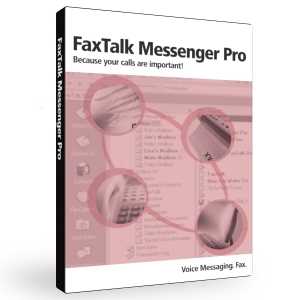
FaxTalk Messenger Pro - факс приложение с функцией автоответчика. С FaxTalk вы имеете все инструменты, необходимые для быстрого, эффективного и простого управления вашими факсами и голосовыми сообщениями. Мощные голосовые возможности программы могут превратить ваш небольшой офис в сложную систему обработки вызовов. Продвинутые функции факса избавляют вас от необходимости обслуживания автономного факс-аппарата и обеспечивают единым местом для хранения и управления вашими факсами. Благодаря простоте в использовании, мощным голосовым и факс функциям, FaxTalk Messenger Pro является доступным и полным факс-голосовым программным решением для удобного управления всеми голосовыми и факсимильными сообщениями.
BVRP Classic Phone Tools 9

Classic PhoneTools - простой способ превратить ваш компьютер в полноценный центр коммуникаций. Программное обеспечение PhoneTools предоставляет расширенные коммуникационные функции, которые легко интегрируются в вашу операционную систему Windows. Classic PhoneTools позволяет работать с электронной почтой, факсом, телефоном и получать голосовые сообщения на вашем персональном компьютере, используя единый эффективный интерфейс. Classic PhoneTools 9 идеально подходит для профессионального или личного использования и предлагает богатый набор функций, в том числе мощные возможности факса, настраиваемую голосовую почту, электронную почту, телефонные вызовы с компьютера, а также автоматическое обнаружение модема.
CallStation представляет собой очень простую, но полнофункциональную телефонную утилиту, в которой реализованы функции автоответчика с возможностью приема факсов.
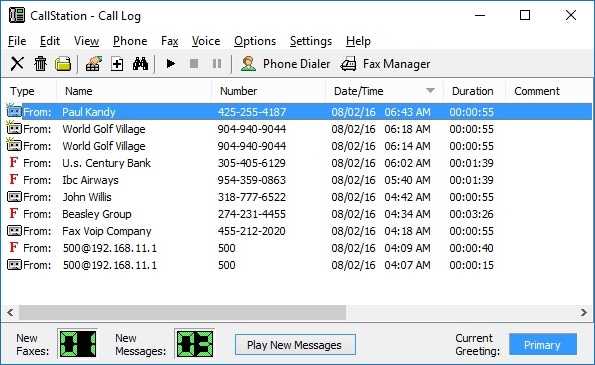
CallStation является TAPI совместимым приложением и может работать с Fax Voip только через драйвер модема Fax Voip 14.4K TAPI Voice-Fax Modem.
www.t38faxvoip.ru